Как удалить программу с ПК без последствий
Работа с компьютером - это постоянное чередование установки и удаления различных приложений и их компонентов. Вполне естественно, что пользователь вынужден интересоваться не только тем, как установить тот или иной софт, но и тем, как удалить программу со своего компьютера. Несмотря на то что процесс этот в большинстве случаев весьма прост, многие пользователи, особенно это касается новичков, умудряются допускать здесь некоторые ошибки, которые приводят к негативным последствиям. Поэтому необходимо не просто изучить основные методы очистки системы от нежелательных компонентов, но и узнать, как правильно удалить программу, чтобы не нанести вреда установленной ОС.

Неправильное удаление
Самой распространенной ошибкой, которую склонны допускать новички, является удаление папки с установленным приложением через клавишу «Delete» или при помощи контекстного меню, которое вызывают правой кнопкой мыши, где присутствует пункт «Удалить». Тут перед тем как удалить программу с компьютера, нужно понять, что ее стирание должно производится по процедуре аналогичной инсталляции, в результате которой то или иное приложение может менять настройки операционной системы, вводить новые параметры в реестр и копировать новые файлы, иногда даже заменяющие оригинальные компоненты "Виндоуз". Соответственно, уничтожив папку с программным продуктом, пользователь всего лишь лишит себя возможности использовать данное приложение, но не сможет восстановить все настройки системы в соответствии с теми данными, которые использовались до процесса инсталляции.
Удаление с помощью штатных возможностей "Виндоуз"
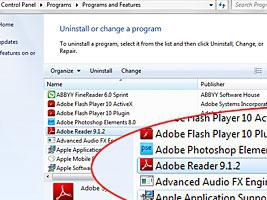
Самый простой, но, правда, не очень эффективный способ того, как удалить программу, заключается в использовании собственных возможностей операционной системы, позволяющей осуществить автоматическую очистку. Для этого нажимают кнопку «Пуск» и открывают «Панель управления». Далее следует найти вкладку «Установка и удаление программ». После того как сформируется список имеющихся в наличии приложений, необходимо найти то, которое нужно удалить, выделить его и задействовать контекстное меню, вызывающееся при помощи правой клавиши мышки.
Удаление игр
Следует отметить, что игра - это тоже программа, поэтому при очистке системы от игр следует придерживаться тех же правил. Ни в коем случае нельзя просто удалять папку с игрой, так как это в большинстве случаев приводит к появлению разного рода сбоев и ошибок.
Применение стороннего софта

На данный момент существует много специализированных приложений, которые разрабатываются именно для того, чтобы полностью очищать систему от всех следов присутствия той или иной программы. Причина появления такого рода софта заключается в том, что стандартных возможностей "Виндоуз" зачастую не хватает для того, чтобы произвести удаление всех компонентов. Это касается игр и больших сложных программных комплексов.
Заключение
Теперь, когда вы знаете о способах того, как удалить программу, вам будет проще поддерживать систему на пике своей продуктивности. Для того чтобы еще больше повысить эффективность работы "Виндоуз", следует периодически проводить автоматическую чистку реестра, которая позволяет находить и удалять весь программный "мусор".
Похожие статьи
- Как удалить приложение с айфона: 3 способа
- Не удаляется папка. Как удалить неудаляемую папку?
- Удаление ненужных программ. Программа для удаления утилит
- Как удалить AVG (антивирус) целиком и полностью: три простых метода
- Не знаете, как удалить «Аваст»? Решим этот вопрос!
- Как удалить вирус с "Андроида"? Как проверить "Андроид" на вирусы
- Как удалить вирус с телефона: пошаговая инструкция
